Bạn muốn biết cách chia sẻ danh bạ và cách gửi danh thiếp Zalo một cách nhanh gọn? Đừng lo, Công Ty Quảng Cáo Marketing Online Limoseo sẽ hướng dẫn bạn cách thực hiện điều này chỉ trong vài bước đơn giản. Với hướng dẫn chi tiết và rõ ràng, bạn sẽ có khả năng tận dụng tính năng này để duy trì liên lạc hiệu quả với bạn bè và đối tác. Hãy cùng khám phá ngay!
MỤC LỤC
1. Tính năng gửi danh thiếp Zalo
Ứng dụng Zalo đã trở thành một trong những công cụ phổ biến để gọi điện và gửi tin nhắn, thay thế cho tin nhắn SMS và cuộc gọi điện thông thường. Cách gởi danh thiếp trên Zalo giúp bạn chia sẻ thông tin liên hệ và kết nối với nhiều người bạn mới trên ứng dụng này.
Dưới đây, chúng tôi sẽ hướng dẫn cách gửi danh thiếp qua Zalo trên điện thoại một cách đơn giản. Bạn có thể chia sẻ danh thiếp Zalo của một người đến nhiều người hoặc chia sẻ danh thiếp từ nhiều người tới một người duy nhất.

2. Hướng dẫn cách gửi danh thiếp trên Zalo bằng điện thoại
2.1 Chia sẻ danh thiếp Zalo trực tiếp trong cuộc trò chuyện
Lưu ý: Phương pháp này phù hợp khi bạn muốn gửi danh thiếp Zalo của một hoặc nhiều người cho một người khác.
Hướng dẫn nhanh:
Mở cuộc trò chuyện với người muốn gửi danh thiếp >Nhấn vào biểu tượng ba chấm >Chọn “Danh thiếp” >Chọn danh bạ >Nhấn vào biểu tượng mũi tên để gửi.
Hướng dẫn chi tiết:
- Bước 1: Mở cuộc trò chuyện với người bạn muốn gửi danh thiếp.
- Bước 2: Nhấn vào biểu tượng ba chấm ở phía dưới của cuộc trò chuyện. Sau đó, chọn mục “Danh thiếp.”
- Bước 3: Lúc này, bạn sẽ thấy danh sách danh bạ của bạn. Hãy chọn danh bạ của người bạn muốn chia sẻ.
- Bước 4: Cuối cùng, nhấn vào biểu tượng mũi tên bên dưới để gửi.
Sau khi bạn hoàn thành các bước này, danh bạ Zalo của người bạn sẽ được chia sẻ trong cuộc trò chuyện, và đối phương có thể dễ dàng liên hệ với danh bạ bạn chia sẻ.
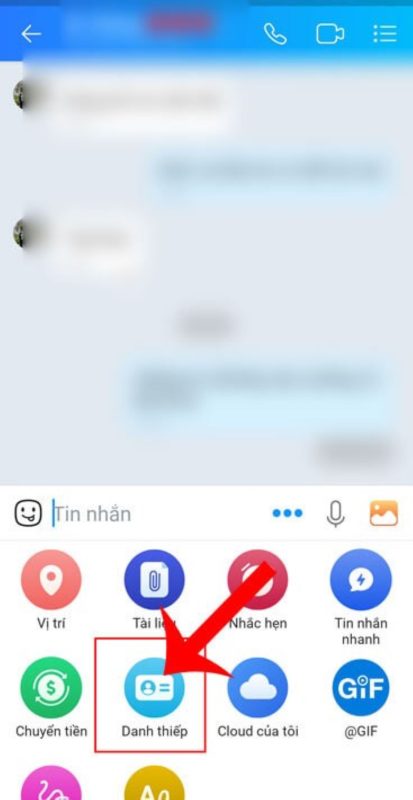
2.2 Cách gửi danh thiếp bên Zalo thông qua Danh bạ
Lưu ý: Phương pháp này thích hợp khi bạn muốn chia sẻ thông tin liên hệ của một người cho nhiều người cùng một lúc.
Hướng dẫn tóm tắt:
Mở mục Danh bạ >Chọn người muốn chia sẻ danh thiếp >Nhấp vào tên người đó >Chọn Trang cá nhân >Bấm biểu tượng ba chấm >Chọn “Giới thiệu cho bạn” >Chọn người gửi danh thiếp >Bấm mũi tên để gửi.
Hướng dẫn chi tiết:
- Bước 1: Mở mục Danh bạ ở dưới màn hình và chọn người mà bạn muốn chia sẻ thông tin liên hệ. Tiếp theo, nhấp vào tên người đó ở phía trên cuộc trò chuyện.
- Bước 2: Chọn Trang cá nhân. Sau đó, bấm vào biểu tượng ba chấm ở phía bên phải trên cùng màn hình.
- Bước 3: Chọn “Giới thiệu cho bạn bè”. Tại đây, bạn có thể lựa chọn một hoặc nhiều người bạn mà bạn muốn gửi danh thiếp. Cuối cùng, nhấp vào mũi tên để gửi.
Như vậy, bạn đã chia sẻ danh thiếp Zalo của một người đến nhiều người một lúc, giúp tiết kiệm thời gian so với việc gửi số điện thoại cho từng người một.
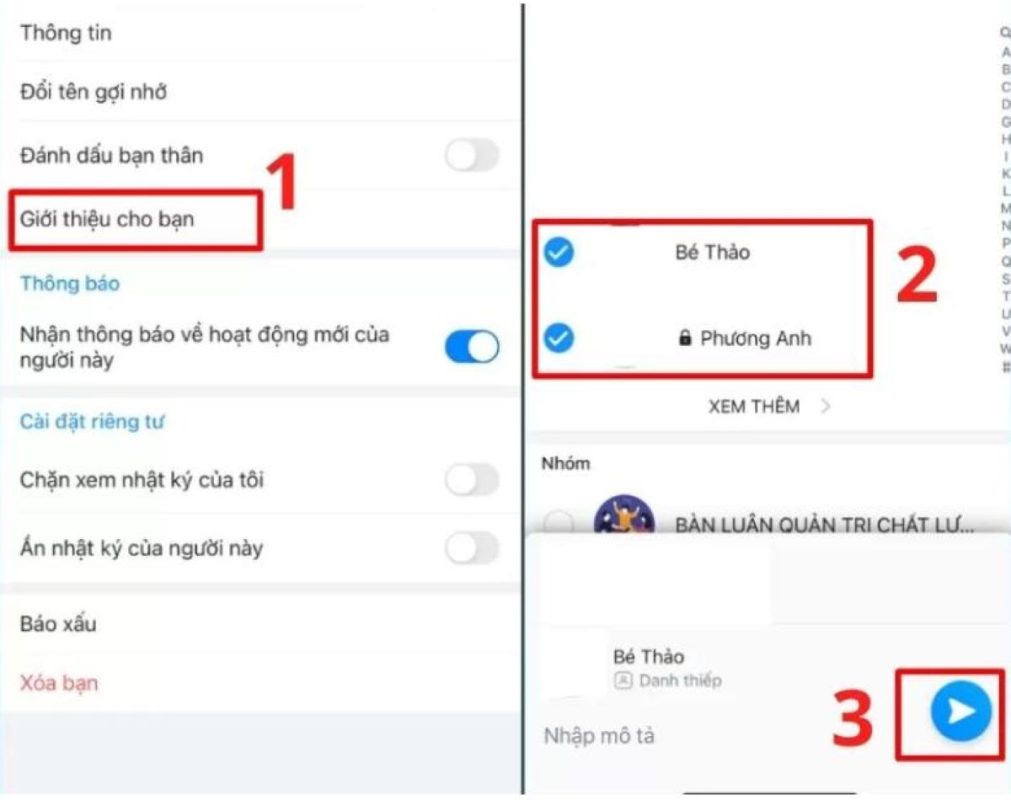
3. Hướng dẫn cách gửi danh thiếp Zalo trên máy tính
Dưới đây là hướng dẫn cách gởi danh thiếp Zalo trên máy tính một cách dễ dàng. Bạn có thể thực hiện việc này trên máy tính giống như trên điện thoại.
3.1 Chia sẻ danh thiếp Zalo trực tiếp trong cuộc trò chuyện trên máy tính:
Chú ý: Phương pháp này thích hợp khi bạn muốn gửi danh thiếp Zalo của một hoặc nhiều người cho một người khác.*
Hướng dẫn nhanh:
Mở cuộc trò chuyện >Nhấn vào biểu tượng danh thiếp >Chọn danh bạ >Nhấp vào “Gửi danh thiếp.”
Hướng dẫn chi tiết:
- Bước 1: Trong cuộc trò chuyện với người bạn muốn chia sẻ danh thiếp Zalo, hãy nhấn vào biểu tượng danh thiếp ở phía dưới đoạn chat trên máy tính.
- Bước 2: Chọn danh bạ của người bạn muốn chia sẻ danh thiếp và nhấp vào “Gửi danh thiếp.”
Với chỉ hai bước đơn giản này, bạn đã hoàn tất việc gửi danh thiếp Zalo trên máy tính đến người khác một cách dễ dàng.
3.2 Cách gửi danh thiếp Zalo thông qua danh bạ trên máy tính
Dưới đây là hướng dẫn cách gửi danh thiếp Zalo bằng danh bạ trên máy tính một cách đơn giản. Bạn có thể áp dụng cách này khi muốn gửi danh thiếp của một người cho một hoặc nhiều người cùng lúc.
Hướng dẫn nhanh:
Vào mục “Danh bạ.” >Chọn người muốn chia sẻ danh thiếp >Nhấn vào ảnh đại diện của họ >Chọn “Chia sẻ danh thiếp.” >Nhấn “Chia sẻ.”
Hướng dẫn chi tiết:
- Bước 1: Nhấp vào mục “Danh bạ” và chọn người bạn muốn gửi danh thiếp. Sau đó, bạn nhấn vào ảnh đại diện của họ.
- Bước 2: Chọn vào mục “Chia sẻ danh thiếp.” Lúc này, bạn có thể chọn một hoặc nhiều người mà bạn muốn gửi danh thiếp. Cuối cùng, hãy nhấn “Chia sẻ” để hoàn tất quá trình gửi danh thiếp.
Bài viết này đã hướng dẫn chi tiết cách gửi danh thiếp Zalo với người khác thông qua điện thoại và máy tính một cách nhanh chóng. Công Ty Quảng Cáo Marketing Online Limoseo hy vọng rằng bài viết này sẽ hữu ích cho bạn. Nếu bạn có bất kỳ câu hỏi hoặc thắc mắc nào, đừng ngần ngại để lại phản hồi, chúng tôi sẽ sẵn sàng hỗ trợ bạn.

